Двухфакторная аутентифікація Joomla - включення
Для двофакторної аутентифікації Joomla в ядро системи ввели два плагіна:
- Двухфакторная аутентифікація - Google Authenticator (ID 448);
- Двухфакторная аутентифікація - YubiKey (ID 450).
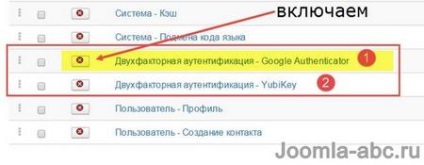
За замовчуванням обидва плагіна відключені.
Двухфакторная аутентифікація - Google Authenticator
Розумно для початку включити плагін. Що ми і робимо на вкладці: Менеджер плагінів.
Налаштування плагіна двофакторної аутентифікації
По суті, в настройках плагіна немає налаштувань. Є тільки три включення, де використовувати цей плагін. Можна включити його для:
Для початку вибираємо «Панель управління».
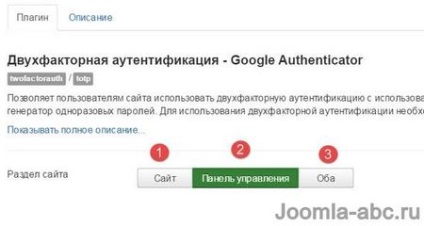
Де включається двухфакторная аутентифікація
Після включення плагіна, подивимося, де включається двухфакторная аутентифікація. Йдемо на вкладку Користувачі → Менеджер користувачів і заходимо в свій профіль (superuser). В меню «Двухфакторная аутентифікація» бачимо перемикач на цю аутентифікацію. Поки нічого не включаємо і не перемикаємо.
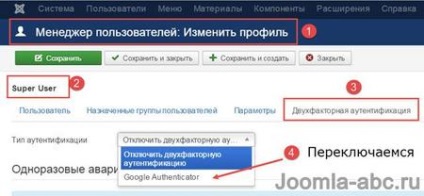
Пора до кінця зрозуміти, навіщо потрібна така складна аутентифікація. Після включення двофакторної аутентифікації, вам буде потрібно вводити не тільки свій логін і пароль, а й шестісімвольний код, який буде генеруватися Google Authenticator і зміняться, через 30 сек.
Google Authenticator встановлюється на кожен пристрій або додаток. Його вам потрібно знайти в списку, скачати і встановити:
Навіщо потрібен секретний код
Як я сказав, код працює півхвилини. Сенс використання ключа, погано описаний, але дуже простий.
Ви superuser, і хочете захистити свій сайт від злому підбором паролів або від «трояна», який сидить і чекає, коли його активують, щоб передати пароль зломщикові.
- Визначаєте для себе, з яких пристроїв ви будете входити на свій сайт;
- Завантажуєте і / або встановлюєте Google_Authenticator для цього типу пристрою;
- Після установки пристрою Google_Authenticator, відкриваєте його і передаєте, для включення атентіфікаціі на Joomla сайті.
Покажу, як включити двухфакторную аутентифікацію Joomla по кроках. Вважаємо, що плагін аутентифікації включений.
Включення двофакторної аутентифікації для superuser
Завантажуєте і встановлюєте Google Authenticator на свій пристрій, яке ви будете використовувати для входу в адміністративну панель сайту. Для прикладу, я використовую розширення Google Authenticator для браузера Chrome.
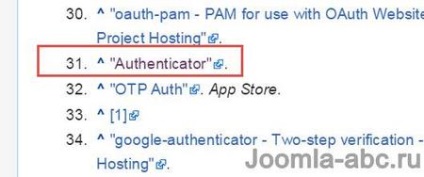
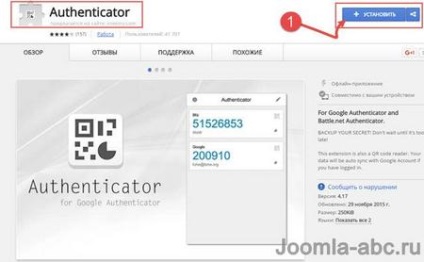
- Йдемо в адміністративну панель свого сайту;
- Далі в "Користувачі" і відкриваємо свій профіль, superuser;
- Включаємо двухфакторную аутентифікацію;
- Бачимо на кроці (2) свій секретний ключ і обліковий запис;
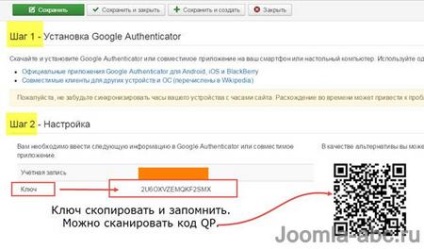
- Не змінюючи вікна, відкриваємо розширення Google Authenticator в браузері;
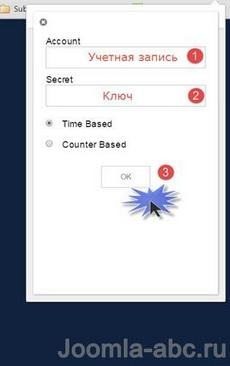
- У розширенні вписуємо свій обліковий запис і ключ. Тиснемо «OK». Розширення видасть секретний код;
- Цей код копіюємо, вписуємо в крок (3) і зберігається;
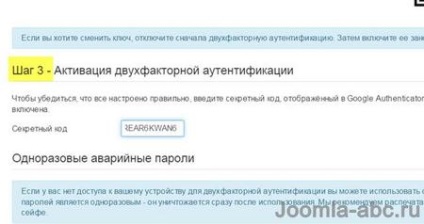
- Якщо ви зробили все правильно. система покаже вам замість кроку (3) одноразовий список ключів, який може стати в нагоді, якщо немає доступу до розширення Google Authenticator.
- Якщо ви не побачили, одноразових ключів. значить, десь помилилися. Повторюєте все заново, до отримання одноразових паролів.
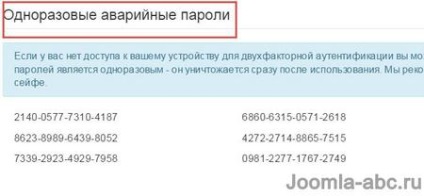
Перш за все, настройки здаються складними, але якщо вас зламували і спроби тривають, вам може допомогти двухфакторная аутентифікація Joomla.